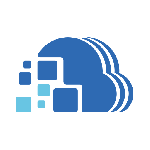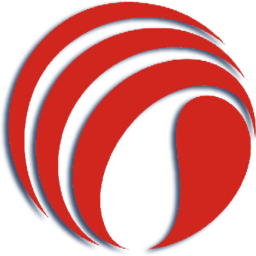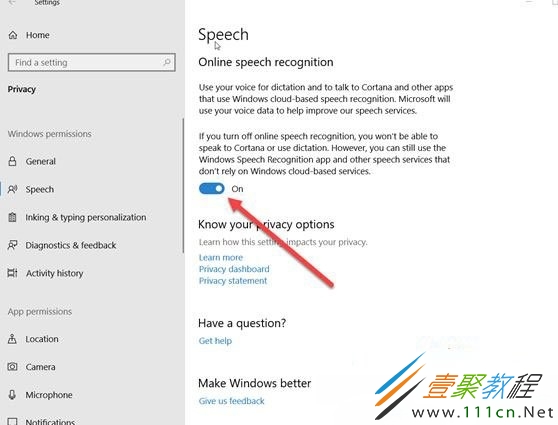最新下载
热门教程
- 1
- 2
- 3
- 4
- 5
- 6
- 7
- 8
- 9
- 10
Win10系统如何禁用语音识别功能 Win10禁用语音识别功能方法
时间:2019-10-18 编辑:顺其自然 来源:一聚教程网
Win10系统如何禁用语音识别功能?在Win10系统中,语言功能可以让用户以口述的方式命令计算机,但是这个功能在日常生活中基本用不到。那么Win10系统的语音识别功能应该如何禁用呢?下面小编就为大家带来相关的方法,需要的朋友就来一聚教程网参考一下吧!
要在Win10中禁用语音识别,请打开“设置”》“轻松访问”》“语音”,然后打开或关闭“打开语音识别”以启用或禁用此功能。
1、通过设置禁用在线语音识别功能,要在Win10中禁用在线语音识别:
--点击“开始”,然后选择“设置”。
--导航到“隐私”部分。
--切换到“语音”,然后从右侧窗格滑动切换以关闭“在线语音识别”下的功能。
语音服务存在于您的设备和云中。 这是因为Microsoft从这些服务中收集重要信息以改善用户体验。 因此,要停止此操作,请在“着墨和输入个性化”下关闭“了解您”选项。
2、通过注册表编辑器禁用在线语音识别功能
通过同时按Windows + R打开“运行”对话框。 在对话框的空白字段中,键入“regedit”并按“Enter”。
接下来,导航到以下地址HKEY_CURRENT_USERSoftwareMicrosoftSpeech_OneCoreSettingsOnlineSpeechPrivacy
在窗口的右窗格中检查HasAccepted的默认值。
HasAccepted = 1,表示启用了在线语音识别。
要永久禁用该功能,请双击该键并将D字值从1更改为0。
请记住,即使您运行64位Windows,在我的情况下,您仍应创建32位DWORD值。
再次重新启动计算机以使更改生效。
相关文章
- win11内核隔离和内存完整性介绍 10-31
- win10全屏缩放设置教程 10-31
- win10系统备份出错解决教程 10-31
- win10打开软件每次都要询问解决教程 10-31
- win10更新驱动后设备出现异常解决教程 10-31
- win10一直提示找到可能不需要的应用解决教程 10-31